制作水墨風格的PPT時,總會用到一些墨跡來裝飾,但只是黑色的墨跡是不是太單調了?現在我就分享一個更好的墨跡制作方法,成品如下圖。

步驟
首先材料的準備,需要一張墨跡圖片、背景圖片、OneKey6pro插件,這些到網上搜一下就有了。
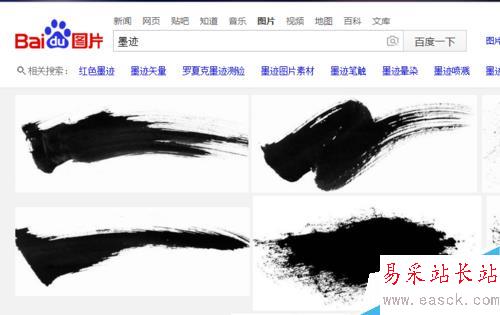

第二步就是素材的處理,把墨跡圖片插入到PPT,點格式 — 刪除背景 — 保留更改。
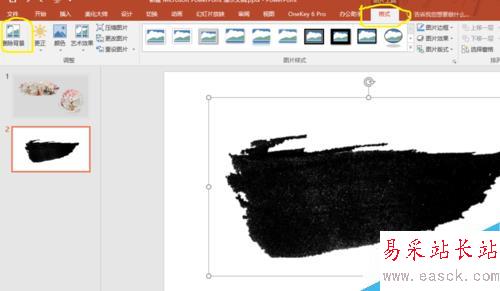
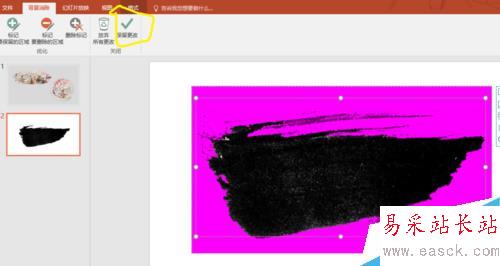
第三步,把背景圖片和墨跡圖片全部插入到PPT中,并拖拽調整墨跡至合適的位置大小。

第四步,點墨跡圖片 — 格式 — 顏色 — 設置透明色
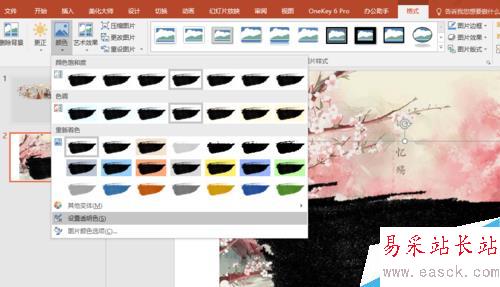
第五步,右鍵墨跡圖片——設置圖片格式——圖片——圖片更正——亮度調至100%
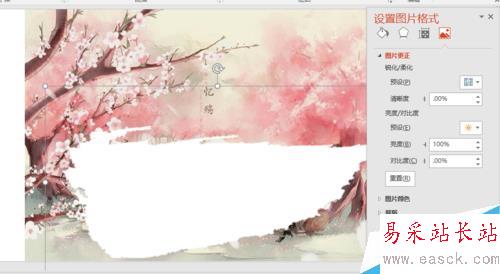
先點背景圖片,再Ctrl點墨跡圖片,OneKey 6 Pro — 圖片混合 — 正片疊層
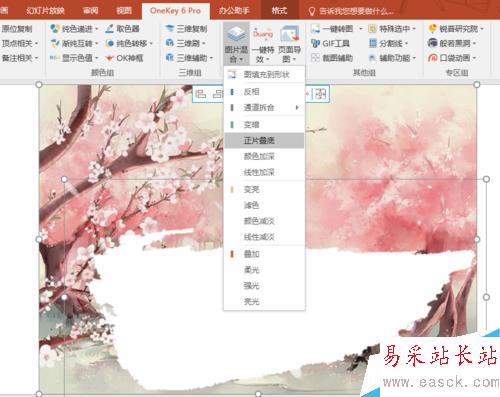
最后刪除背景圖片
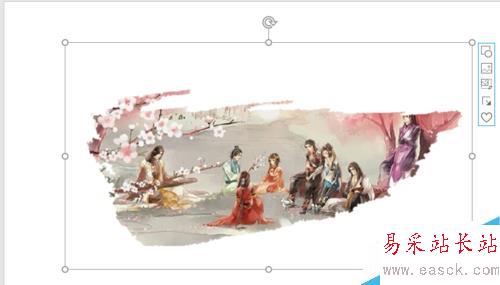
注意事項
疊層時先點背景圖片,再點墨跡圖片
以上就是用PPT制作一個更好的墨跡效果方法介紹,操作很簡單的,希望這篇文章能對大家有所幫助!
新聞熱點
疑難解答